Cum de a face semne de carte, imagine Google Chrome, întrebați cum
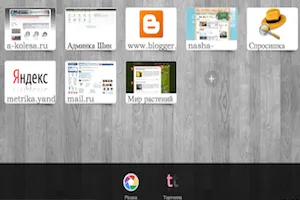
Browserul Google Chrome devine mai popular în rândul utilizatorilor de Internet. Dar mulți se întreabă cum de a pune pe pagina principală tab sub formă de imagini sau edita site-urile existente ca Opera sau Mozile.
Extinderea cere permisiunea de a accesa marcajele - faceți clic pe „Install“:
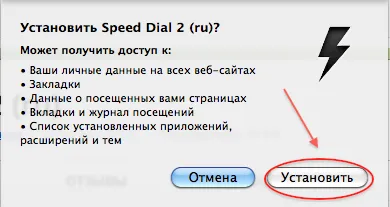
Odată instalat, făcând clic pe „+“ de lângă filele, veți vedea o pagină cu marcaje care pot fi editate sub formă de imagini (în primul rând, ele vor fi negru)

Pentru a edita aspectul întregii pagini, adică, fundal, dimensiunea semn de carte, de culoare, și numele dimensiunea fontului, faceți clic pe câmpul gol, faceți clic dreapta și du-te la setările:
Pentru a adăuga un marcaj pe ecran. ar trebui să fie pe pagina pe care doriți să adăugați un clic dreapta și selectați extensia:
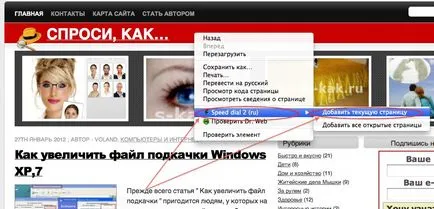
Modificarea sau ștergerea marcajelor - Faceți clic dreapta pe fila.
Dacă doriți să modificați ordinea de afișare a file în browser-ul Google Chrome, pur și simplu trageți-le cu mouse-ul.
O caracteristică foarte interesantă este logo-ul de instalare fila site-ului. Să presupunem că stabilească fila logo-ul de pe site-ul nostru „Cere ca ...“:
Apropo, dacă vă mutați mouse-ul la marginea din dreapta a filelor de pagină, buzunar deschis cu marcajele din alte dosare, și filele recent închise.